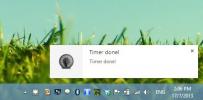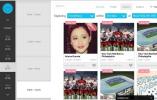Kuinka esikatsella väriä sen HEX-koodista
Värit edustavat joko RGB-arvot tai HEX-koodit. Suhteellisen hyvä värien valintatyökalu tai kuvankäsittelyohjelma tukee sekä RGB- että HEX-arvoja. Jos sinulla ei ole värinvalintasovellusta tai kuvankäsittelyohjelmaa, sinulla ei ole nopeaa tapaa esikatsella väriä sen HEX-koodista. Jos joku jakaa HEX-koodin kanssasi sen sijaan, että jaat kuvakaappauksen siitä, miltä todellinen väri näyttää, sinun on löydettävä sovellus, jonka avulla voit esikatsella väriä sen HEX-koodista. Sellaisenaan ei ole mitään syytä ladata sovellusta tähän tiettyyn käyttöön. Jos käytät Windows 10 -käyttöjärjestelmää, voit käyttää mukautusasetusten väripyörää ja käyttää käyttöjärjestelmästä riippumatonta vaihtoehtoa Yksinkertainen online-värinäyttö.
Windows 10 -asetukset
Avaa Asetukset-sovellus ja siirry kohtaan Mukauttaminen> Värit. Vieritä alas ja napsauta Lisää väri -vaihtoehtoa.

Vieritä mukautetussa värivalinnassa alas ja napsauta nuolta laajentaaksesi värivalintavaihtoehtoja. Täällä voit antaa joko HEX- tai RGB-koodin, ja Windows 10 esikatsele sitä sinulle.

Yksinkertainen online-värinäyttö
Yksinkertainen online-värinäyttö on verkkosovellus, joka voi esikatsella värejä, jos annat sille HEX-koodin. Voit käyttää sitä minkä tahansa tyyppisissä laitteissa ja sen avulla voit esikatsella useita värejä kerralla, jotta niiden vertailu on helpompaa. Siellä on yksinkertainen tekstikenttä, johon voit kirjoittaa HEX-koodin, ja sovellus esikatsele sitä sinulle. Jopa suhteellisen hyvissä kuvankäsittelysovelluksissa ei ole värien vertailutyökalua, joka tekee tästä sovelluksesta melko hyödyllisen.

Tietysti voit kirjoittaa vain HEX-koodin Googleen ja se näyttää vastaavan värin, joka on varustettu väripyörällä. Se antaa sinulle saman värin RGB-arvot. Kuten muutkin työkalut, se ei anna sinun vertailla värejä, mutta se on hyvä esikatselutyökalu HEX-koodeille.

Tämänkaltaiset työkalut eivät todennäköisesti ole osa päivittäistä sovellus arsenaalia. Jos olet suunnittelun ammattilainen, sinulla on todennäköisesti jo haluamasi työkalut teemahallintaa ja värien tallentamista varten. Nämä työkalut on suunnattu enemmän ihmisille, jotka harvoin, jos koskaan, tarvitsevat muokata kuvaa paljon vähemmän valita värejä siitä. He tarvitsevat nopean ratkaisun, ja se tarkoittaa yleensä jotain, jota voidaan käyttää heti ostamatta ja asentamatta sovelluksia järjestelmään.
macOS: lla on oma värinvalitsin, jonka voit avata napauttamalla Shift + Command + C-pikavalintaa Mail-sovelluksessa.
Haku
Uusimmat Viestit
Aseta ajastimet nopeasti mukautetun muistutustekstin avulla Chrome Omniboxista
He sanovat, että aika on rahaa, joten mitä enemmän opit hallitsemaa...
Luo Google-kalenterimerkinnät Chromen verkkosivujen tapahtumista
Google-kalenteri ja Chrome muodostavat yhdistelmän, joka voi tuoda ...
Ryhmittele ja hallitse sovelluksia ja laajennuksia helposti Chrome-työkalupalkista
Chromen laajennushallinta ei ole helpoin työkalu päästä käsiksi, ja...